
Последнее обновление:

Если вы случайно удалили важный плейлист, хорошая новость заключается в том, что вы можете восстановить его. Вы можете восстановить удаленный плейлист Spotify, выполнив следующие действия.
Одной из лучших функций Spotify является возможность создавать и систематизировать плейлисты, содержащие ваши любимые песни. Пока есть готовые плейлисты вы можете использовать, создавать свои собственные веселее. Это позволяет вам составлять специальные плейлисты для всех типов настроения и ситуаций.
Однако бывают случаи, когда у вас есть плейлист, который вам больше не нужен, или который вы случайно удалили. Хорошей новостью является то, что если вы случайно удалили плейлист или просто хотите его вернуть, вы можете его получить.
Если вы удалили плейлист Spotify, вы можете восстановить его, выполнив следующие действия.
Как восстановить удаленные плейлисты Spotify
Возможно, вы этого не знали, но Spotify будет сохранять удаленные плейлисты в течение 90 дней. Это позволяет вам восстанавливать удаленные плейлисты Spotify, если они вам нужны в течение 90 дней.
Примечание: Чтобы восстановить удаленные плейлисты Spotify, вы должны получить доступ к своей учетной записи через веб-сайт Spotify. Вы не можете сделать это из мобильного или настольного приложения. Однако, как только он будет восстановлен, вы сможете воспроизвести его на своем устройстве.
- Направляйтесь к Веб-сайт Spotify и войдите в свою учетную запись, если вы еще этого не сделали.
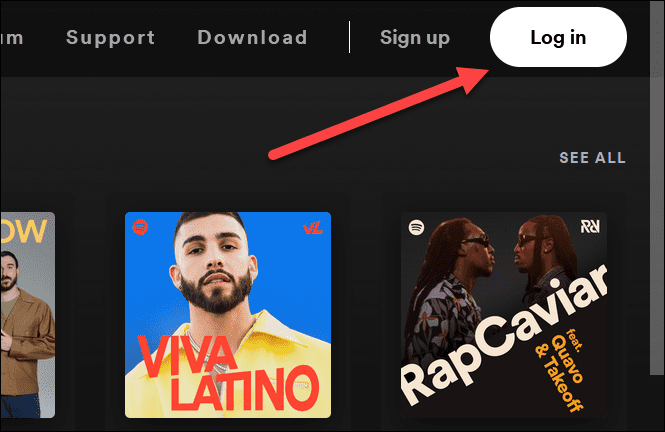
- Прокрутите меню слева и выберите Восстановить плейлисты.
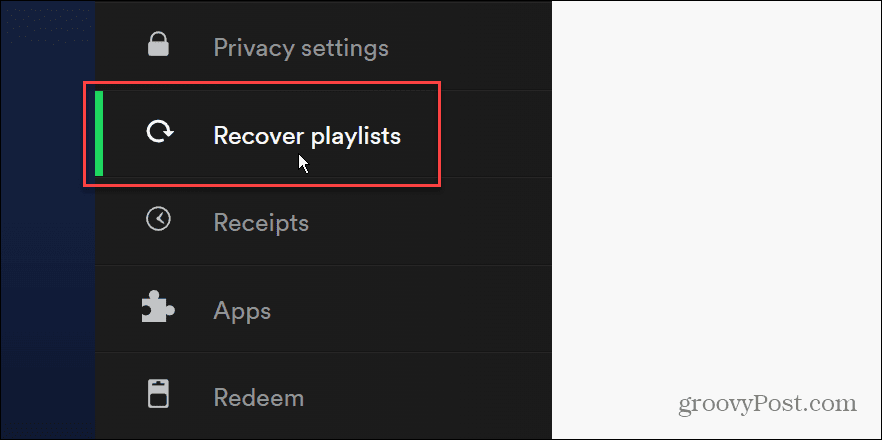
- Найдите список воспроизведения за последние 90 дней, который вы хотите восстановить, и нажмите кнопку Восстановить кнопка.
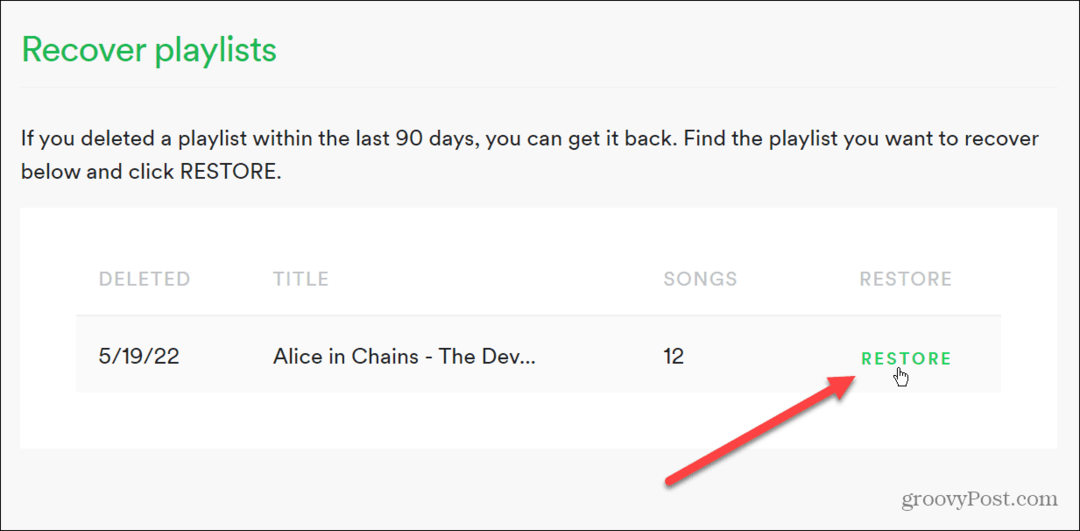
- Вернитесь в приложение Spotify на выбранном вами устройстве (настольное или мобильное приложение) — вы обнаружите, что плейлист восстановлен.
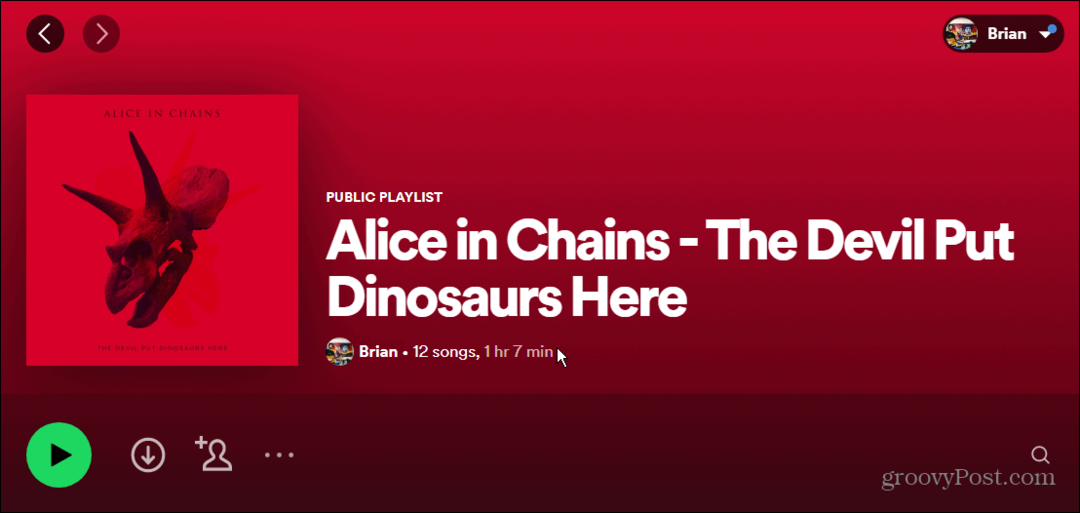
После того, как вы восстановите свой плейлист, вы сможете слушать его так, как будто он никогда не удалялся. Это удобная функция Spotify, которая может спасти вас, если вы случайно удалите важный плейлист. Возможно, вы удалили плейлист, думая, что он вам все равно не нужен.
Вместо того, чтобы кропотливо воссоздавать список воспроизведения, вы можете восстановить его и вернуть в свою коллекцию гораздо проще.
Использование и исправление Spotify
Spotify — самый популярный сервис потоковой передачи музыки, но это не значит, что у него нет проблем. Например, вы можете научиться исправить то, что Spotify Shuffle не работает если у вас проблемы. Вы также можете проверить эти исправления, когда Spotify продолжает останавливаться.
Если вы новый пользователь, узнайте, как изменить изображения в плейлисте или узнать, как использовать голосовые команды Spotify. Кстати, о плейлистах. прочитайте наши инструкции по копированию плейлиста.
Также стоит отметить, что вы можете управлять действиями друзей а также отвязать Spotify от вашей учетной записи Facebook.
Как найти ключ продукта Windows 11
Если вам нужно перенести ключ продукта Windows 11 или просто выполнить чистую установку ОС,...
Как очистить кэш Google Chrome, файлы cookie и историю просмотров
Chrome отлично сохраняет вашу историю посещенных страниц, кеш и файлы cookie, чтобы оптимизировать работу вашего браузера в Интернете. Ее, как...
Сопоставление цен в магазине: как получить онлайн-цены при совершении покупок в магазине
Покупка в магазине не означает, что вы должны платить более высокие цены. Благодаря гарантиям соответствия цен вы можете получать онлайн-скидки при совершении покупок в...

